Farklı Senaryolar İçin Videoları Ters Çevirmek İçin En İyi 6 Geriye Kaydedici
Videonuzu veya sesinizi tersine çevirmek gibi İnternet'te dolaşan herhangi bir trendle nasıl eğlenirsiniz? Kendinizi tersine hareket ederken görmek veya bilinmeyen sözcükleri söyleyen sesinizi duymak istiyorsanız, Windows ve Mac'te video ve sesinizi tersine çevirmenize yardımcı olacak geriye dönük kaydediciler arıyorsunuz. Bu yazımızda sadece güldüren değil, okul projeleri ve çalışmaları için güvenebileceğimiz en iyi geriye dönük kayıt cihazlarından bahsedeceğiz. Bu ayrıca dosyalarınızı nasıl tersine çevireceğinize ilişkin ipuçları ve püf noktaları ve video yakalama ve geri alma konusunda bir öneri içerir. Şimdi, hemen en iyi 6'mıza geriye dönük kaydediciler kaçırmamalısın.
Kılavuz Listesi
PC/Mac'teki En İyi 3 Geriye Ses Kaydedici PC/Mac'teki En İyi Geriye Video Kaydedici Kayıtları Geriye Oynatmak için En İyi 2 Uygulama Geriye Ses Kaydediciyle İlgili Püf NoktalarıPC/Mac'teki En İyi 3 Geriye Kaydedici
Videonuza veya sesinize ters etki yapabilen birçok yazılım var. İşte size diğer konularda yardımcı olabilecek en iyi 3 geriye dönük kayıt cihazı.
En İyi 1: Adobe Audition
Adobe Seçmeleri profesyonel bir ses düzenleyiciden daha fazlasıdır; bu, parçaları geriye doğru oynatmak ve bir korkunç ses değiştirici. Yalnızca temel geri çevirme özelliklerini sağlamakla kalmaz, aynı zamanda ek ses efektleri de ekler. Klipleri kaliteden ödün vermeden birden çok kez çevirebilir veya ses dosyalarının yalnızca bir bölümünü tersine çevirebilirsiniz. Profesyonel bir ses geri kayıt cihazına ihtiyacınız olduğunda, doğru seçim olmalıdır.
Artıları
1. Ses kaydetmek ve düzenlemek için gelişmiş özellikler sağlayın
2. Stereo dalga formunu düzenlemeye ve karıştırmaya izin verin
Eksileri
1. Pro sürümünden daha fazla özellik keşfetmek pahalıdır
2. Bu araç çok fazla yer kaplar ve bilgisayarınızı yavaşlatabilir
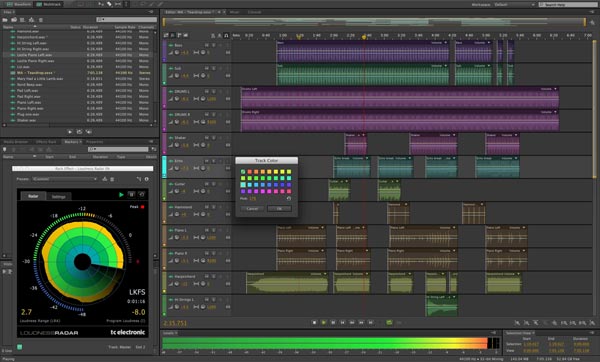
En İyi 2: Cesaret
cüret ses kaydetmek ve düzenlemek için açık kaynaklı ve ücretsiz bir geriye dönük kaydedicidir. Bu araç, Adobe'nin işlevselliği ile karşılaştırılamaz ancak ayırt edici özellikleriyle amacını kanıtlamak için fazlasıyla yeterli. Audacity, bir ses kaydediciye sahip olduğu için hem ses kaydı hem de ses düzenleme yeteneğine sahiptir. Hatta geliştirme aracıyla dosyanızı iyileştirebilirsiniz. Kaydettikten sonra, tersine çevirme seçenekleriniz olan düzenleyebilirsiniz.
Artıları
1. Ses parçaları için birden fazla parça ve düzenleme aracı sağlayın
2. Ses dosyasını kalıcı olarak ters çevirin ve istediğiniz formatta kaydedin
Eksileri
1. Bazı gelişmiş ses filtrelerinin olmaması
2. Sınırlı çıktı biçimlerini destekleyin
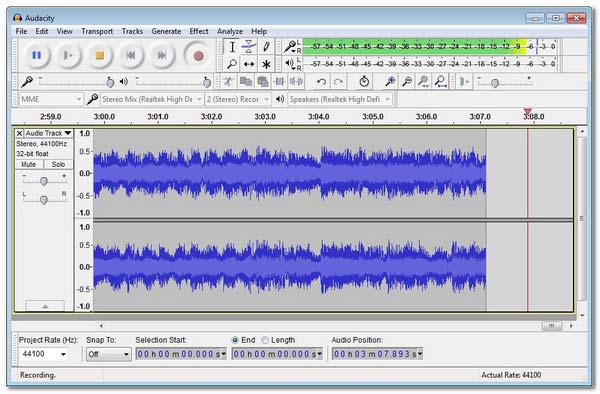
İlk 3: Garaj Bandı
Garaj Bandı Mac'te içeriğinizi ücretsiz olarak tersine çevirmek için popüler bir yöntemdir. Yarım tonlar, hız ve diğerleri gibi bazı gelişmiş ses düzenleme özelliklerine sahip güçlü bir geriye dönük kaydedicidir. Aynı zamanda birçok müzisyenin sevdiği müzik besteleme özelliği ile de bilinir ve şarkı oluşturmalarına yardımcı olur. Bir TikTok ses efekti veya diğer özel ses filtreleri oluşturmanız gerektiğinde, en iyi seçeneklerden biridir. Kısacası, müzik oluşturabilir ve GarageBand ile ses kaydetme.
Artıları
1. iCloud hizmetini ve dokunmatik çubuğu destekleyin
2. Zaman çizelgesinde ses kaydı için düzenleme araçları sağlayın
Eksileri
Yalnızca Mac'te kullanılabilir
1. Arayüz yeni başlayanlar için kullanıcı dostu değil
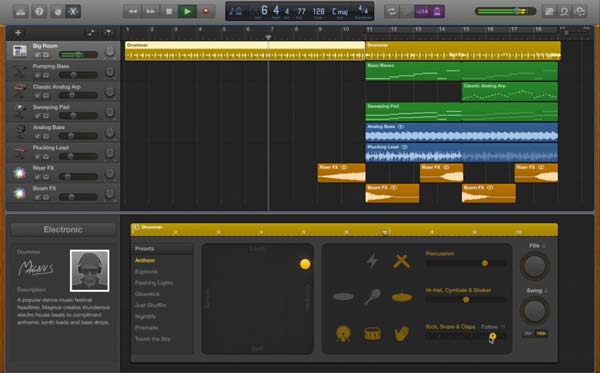
PC/Mac'teki En İyi Geriye Video Kaydedici
Ses ve video dosyaları için profesyonel geriye dönük kaydedici nedir? Video dönüştürücü video/sesi tersine çevirmenizi, arka plan müziği eklemenizi, video dosyalarını dönüştürmenizi ve video filtreleri uygulamanızı sağlayan hepsi bir arada video ve ses ters çeviricidir. Ayrıca, TikTok veya diğer sosyal medya web siteleri için çarpıcı videolar oluşturmak için başka video filtreleri de uygulayabilirsiniz.
- 1. Bir videoyu bir ses dosyasıyla ters çevirin ve kolayca geriye çevirin.
- 2. İstenen bölgeyi tersine çevirmek için videonun istenen bölümünü seçin.
- 3. Arka plan müziği ekleyin ve video için ses dosyalarını düzenleyin.
- 4. İstediğiniz parçayı kırpın, video filtreleri uygulayın ve daha fazlasını yapın.
Güvenli indirme
Güvenli indirme
Aşama 1.Video Converter'ı yükledikten sonra programı bilgisayarınızda başlatabilirsiniz. Videoyu geriye dönük bir dosyaya dönüştürmek için "Araç Kutusu" menüsünü tıklayın ve "Video Tersine Çevirici" seçeneğini seçin.

Adım 2.Geriye döndürmek istediğiniz video dosyasını seçin; geri çevirmek istediğiniz video klibi elde etmek için ilerleme çubuğunu veya zaman ayarını kullanabilirsiniz. Bundan sonra, ters çevrilmiş videoyu dışa aktarmak için "Dışa Aktar" düğmesini tıklayabilirsiniz.

Aşama 3.Tersine çevrilen dosya için ses dosyası kaldırılacaktır. Ses dosyalarını dosyaya eklemeniz gerekiyorsa yeni bir ses parçası eklemek için "Dönüştür" menüsüne gidebilirsiniz.

Kayıtları Geriye Oynatmak için En İyi 2 Uygulama
Kayıtları geriye doğru oynatmak için böyle bir medya oynatıcı var mı? Videonuzu ve sesinizi tersine çevirmeden ve düzenlemeden önce geriye doğru efekti kontrol etmeniz gerektiğinde, kaydı geriye doğru oynatmak için en iyi 3 uygulama hakkında daha fazla bilgi edinebilirsiniz. Seni yakaladık! Kayıtlarınızı oynatmak için en iyi uygulamalar burada.
İlk 1: Hızlı Zaman
Mac için yerleşik bir oynatıcı olarak, QuickTime Oynatıcı sorunsuz yapılandırma ile kayıtları geriye doğru oynatmak, çevrimiçi içerik izlemek, HD filmler izlemek ve diğer medya dosyalarını izlemek için en iyi seçeneklerden biridir. Bunun yanı sıra, videonuzu tersine çevirmenize ve dosyaları program içinde oynatmanıza yardımcı olabilecek bazı temel video düzenleme ve ekran kaydı da sağlar.
Artıları
1. Her tür dosya için düzenleme araçları sunar
2. Videonuzu ve sesi verimli bir şekilde oynatır
Eksileri
1. Oynattığınız dosya program için çok büyük olduğunda arabelleğe alınır.

En İyi 2: VLC Medya Oynatıcı
VLC medya oynatıcı tüm platformlar için ücretsiz ve açık kaynaklı bir oyuncudur. Videonuzu ve sesinizi çok parçalı ses ve altyazılarla sorunsuz bir şekilde oynatmanıza olanak tanır. Videoları oynatmanız, ters efekti uygulamanız veya hatta akış sitelerinden filmleri kaydetmeniz gerekip gerekmediğini, Windows ve Mac için ücretsiz geriye dönük kaydedici olmalıdır.
Artıları
1. Bilgisayarlarda ve akıllı telefonlarda çalışan kullanımı kolay arayüz
2. Özelleştirebileceğiniz klavye kısayolları sağlayın
Eksileri
1. Medya dosyası için etiketlerin kullanılmasını desteklemiyor
2. Şarkınızı kütüphanede bulmak zor

Geriye Ses Kaydediciyle İlgili Püf Noktaları
-
Sesin bir kısmını tersine çevirmek mümkün mü?
Evet. Audacity, sesin istediğiniz bölümünü kırpabileceğiniz bir ses parçasının bir bölümünü vurgulamanıza olanak tanır. Gereksinimlerinize göre ters ses filtresini veya video filtresini uygulamanız yeterlidir.
-
WhatApp'tan bir ses kaydını tersine çevirebilir misiniz?
Kesinlikle. Yukarıdaki geriye dönük ses kaydedicilerdeki dosyayı ters efektlerle düzenlemeden önce ses dosyasını WhatsApp klasörünüzden indirin. Sesinizi daha komik hale getirmek istiyorsanız, her zaman başka komik efektler koyabilirsiniz.
-
Android/iOS için geriye dönük kaydediciler nelerdir?
Videoları ve ses dosyalarını geriye doğru oynatmak istediğinizde, istediğiniz geriye doğru kaydedici olarak GarageBand'i seçebilirsiniz. Elbette, Geriye Doğru Konuş, Sesi Ters Çevir, Geriye Söyle ve daha başka uygulamalar.
Çözüm
Ters çevrilmiş bir video veya ses dosyasını aileniz ve arkadaşlarınızla bir kahkaha ve keyif dolu bir sesle paylaşmak istediğinizde, makaleden istediğiniz yazılımı nasıl alacağınız hakkında bir fikriniz olabilir. Ses dosyalarını ters çevirmeniz veya videoları geri oynatmanız gerekip gerekmediğini, istediğiniz geri kayıt cihazını her zaman makaleden alabilirsiniz.
